Баш као и класични десктоп програми, апликације инсталиране из Виндовс продавнице су инсталиране на истом диску на којем је инсталиран Виндовс 10. \ т
Све подразумеване апликације и апликације инсталиране из продавнице чувају се у фасцикли „Ц: Програм Филес“ ВиндовсАппс. ВиндовсАппс фолдеру се не може приступити без промене његових подразумеваних дозвола.
Ако се системски диск вашег рачунара брзо пуни, можете размислити о промени подразумеване локације која се користи за инсталирање апликација из продавнице. Можете да користите други диск да бисте инсталирали апликације за продавнице, као и апликације које су већ инсталиране.
Да видимо како да промените локацију за преузимање и инсталацију апликација Виндовс продавнице у оперативном систему Виндовс 10.
Имајте на уму да се већина апликација може инсталирати на не-системску диск јединицу. Међутим, неке апликације се не могу инсталирати или премјестити на диск који није системски погон. Ако апликација не подржава инсталирање на не-системској диск јединици, видећете поруку "Ово је потребно инсталирати на системској диск јединици" док покушавате да инсталирате апликацију.
Промените подразумевану локацију за инсталацију апликација инсталираних из продавнице
Корак 1: Идите на апликацију Подешавања > Систем > Страница за складиштење .
Корак 2: У одељку Више подешавања складишта кликните на Промени где је нови садржај сачуван .
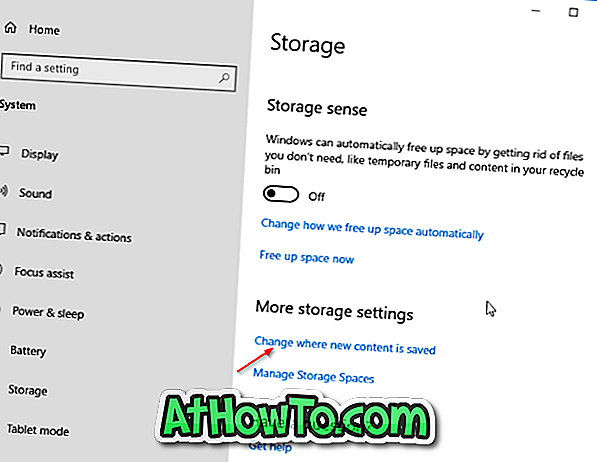
Корак 3: У падајућем менију Нове апликације сачувајте да бисте изабрали диск јединицу где желите да инсталирате апликације продавнице од сада. Кликните на дугме Примени .
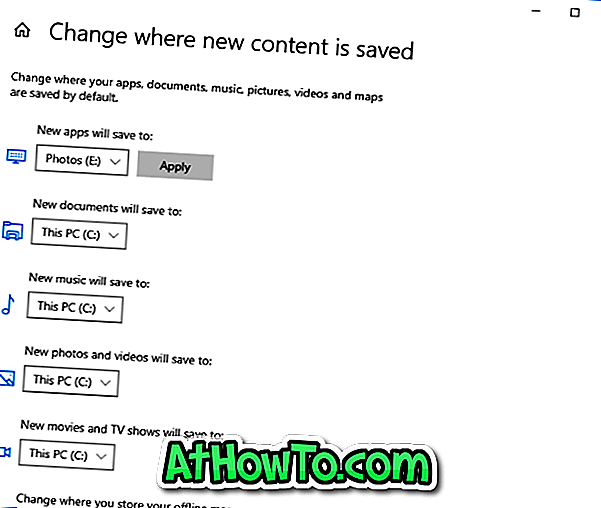
Од сада, када инсталирате нове апликације (апликације које подржавају не-системску диск јединицу) из продавнице, нова локација ће се користити за инсталацију.
Виндовс 10 аутоматски креира фасциклу под називом ВиндовсАппс у корену изабраног диска и спрема све инсталиране апликације у тај фолдер.
Премести тренутно инсталиране апликације
Ако већ имате тоне апликација инсталираних из продавнице, можете их преместити на други диск без поновног инсталирања. Вреди напоменути да све апликације не подржавају прелазак на нову локацију. Ево како то учинити.
1. корак: Затворите апликацију коју желите да преместите на другу диск јединицу. Идите у Подешавања > Апликације > Апликације и функције .
Корак 2: Кликните на ставку апликације коју желите премјестити. Ако апликација подржава премештање на неку другу локацију, видјет ћете гумб Премјести поред њега када кликнете на апликацију.
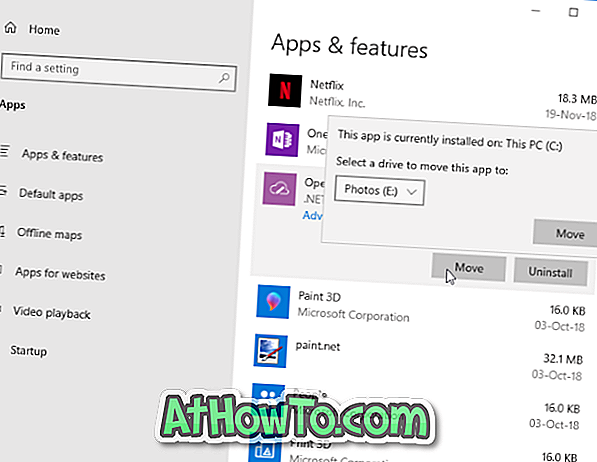
Корак 3: Кликните на дугме Мове, изаберите диск јединицу на коју желите да преместите апликацију, а затим поново кликните на дугме Мове да бисте преместили апликацију на нову локацију.
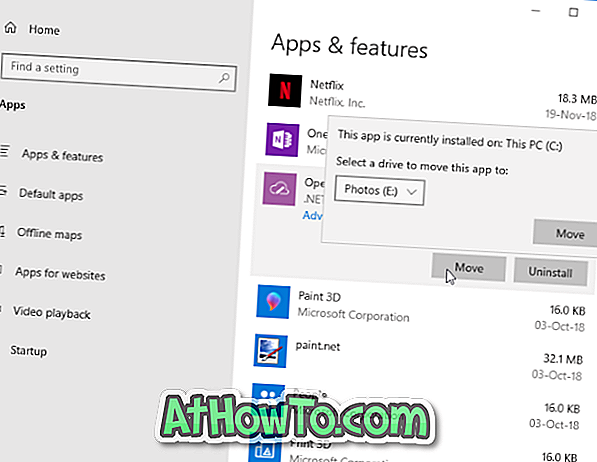
Како да преместите инсталиране програме на други диск у Виндовс 10 водичу такође би вас могао занимати.













